Capturez la musique, les émissions de radio et les vidéos du web avec TubeMaster++
01.07.2010 à 06h00
Compatible PC, TubeMaster++ permet de télécharger les fichiers audio et vidéo partagés en provenance des sites communautaires comme YouTube et consorts, des services légaux de musique gratuite concurrents de Deezer comme Jiwa et consorts. Ou de certains magnats de l'audiovisuel. Une version Mac est en cours de développement.
L'avènement du Web 2.0 a eu pour conséquence la profusion des sites de partage et, par conséquent, la croissance exponentielle de vidéos en ligne. Les politiques de lutte contre le piratage ont fait cohabiter une offre de musique payante avec une offre gratuite mais légale. Les grandes radios et chaînes de télé ont, elles, rejoint le concert à l'échelle planétaire du partage de fichiers en mettant gratuitement à la disposition des internautes des émissions à réécouter ou à regarder à volonté. Y accéder en streaming, c-à-d sans téléchargement, est une solution suffisante certes mais pas satisfaisante pour tout le monde. Notamment pour ceux qui ne disposent pas d'une connexion à haut débit ou pour les amateurs d'archivage numérique. Récupérer les vidéos et MP3 devient alors une nécessité.
C'est dans cette perspective qu'est apparue une kyrielle de logiciels spécialisés dans la capture du streaming. Le Portail de la gratuité vous présente aujourd'hui l'un d'entre eux : TubeMaster++.
TubeMaster++ (v. 1.7) est sans doute l'outil le plus adapté du moment pour profiter des fichiers vidéo et audio partagés sur le Web. Gratuit, compatible PC et, prochainement, Mac, il gère le protocole RTMP, permettant ainsi de capturer le streaming audio et vidéo accessible avec Flash Player. C'est le gratuiciel idéal pour télécharger les vidéos des sites de partage comme Youtube et consorts ou la musique des sites gratuits d'écoute légale comme Jiwa et consorts. Seul Deezer lui échappe.
Lui échappent également les vidéos de la catch-up TV. Domaine où excellent StreamTranport et MediaCUB. Mais il se rattrape en capturant aisément la catch-up radio diffusée en Flash. Il vous sera ainsi possible de récupérer les émissions de radio que vous auriez ratées et qui sont proposées en rediffusion. C'est le cas de France Culture, France Info ou BFM.
Les trois fonctionnalités principales
Media Capture, Video Search, MP3Search : telles sont les trois fonctionnalités principales de l'application.
L'onglet Media Capture (Capture multimédia) permet de lancer la capture du streaming audio ou vidéo. Quand vous surfez sur un site qui diffuse de la musique ou des vidéos via Flash Player, aussitôt que vous lancez l'écoute ou le visionnage, TubeMaster++ en détecte le flux. Le télécharge automatiquement. Et vous propose de l'enregistrer. De le convertir. Ou de le lire.
L'application dispose aussi d'un moteur de recherche de vidéos et de fichiers MP3 disponibles sur la toile. C'est le rôle dévolu respectivement aux onglets Video Search (Recherche vidéo) et MP3 Search (Recherche MP3). Saisissez un titre ou un artiste, lancez la recherche : TubeMaster++ scanne alors le Web à la recherche de ce que vous désirez. Il affiche les résultats en indiquant la durée, la catégorie et la source du fichier.
L'un des attraits de ce programme, c'est qu'il se charge également d'assurer la conversion des fichiers récupérés pour les adapter au terminal high-tech (baladeur, lecteur Divx, smartphone, PSP,
etc.) de votre choix. Fonctionnalité intéressante pour quiconque a peur de se fourvoyer dans la jungle des outils de
conversion.
Bref, c'est un logiciel on ne peut plus complet qui ne demande qu'à trôner dans votre logithèque. Pour votre grand bonheur.
Editeur : http://www.tubemaster.net/
Licence : open source
Pré-requis : Wincap et Java (proposés à l'installation)
OS: Windows, Linux, Mac (à venir)
[Tuto] Mode d'emploi de TubeMaster ++ en français
TubeMaster++ est un logiciel peu intuitif qui demande un certain temps d'adaptation avant de se laisser dompter. Pour vous aider à vite le prendre en main, voici une aide qui s'avérera salutaire pour quiconque se trouve perdu devant son interface un brin surchargé. Et qui se demande comment le régler avant de commencer la capture de flux, la recherche de vidéos et de MP3 ainsi que l'extraction de la bande sonore d'une vidéo issue des services de streaming comme YouTube ou DailyMotion. Suivez le guide.
A. Comment configurer et personnaliser TubeMaster++ ?
Pré-requis : téléchargez, puis installez successivement Wincap et Java Runtime
Environnement.
1. Téléchargez, puis installez TubeMaster++. Durant la procédure d'installation, acceptez d'installer deux programmes tiers : Java et Wincap, qui sont activés par défaut. Cliquez donc sur Suivant sans rien modifier :
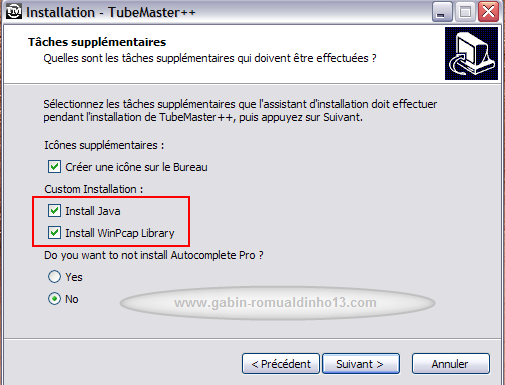
2. Il faut à présent le paramétrer. Si TubeMaster++ est en anglais, francisez l'interface. S'il est en français, passez tout de suite à l'étape 3.
Pour avoir l'interface en français, cliquez sur l'onglet Options (A), déroulez la liste du champ Application Language (B), cliquez sur French (C), puis sur Ok (D) pour accepter le changement de langue, qui n'aura lieu qu'après le redémarrage du logiciel. Redémarrez le logiciel :
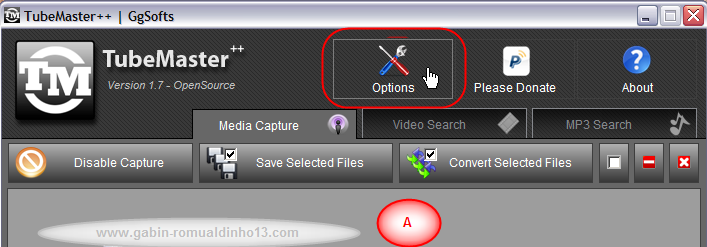
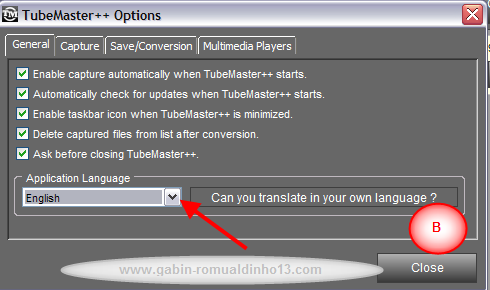
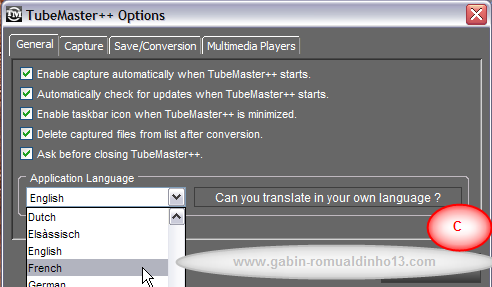
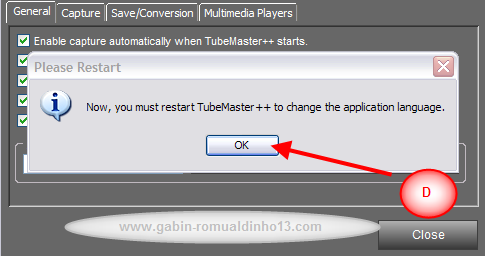
3. Créez un nouveau dossier dans une partition quelconque de votre disque dur et donnez-lui un nom explicite (Tubemaster, par exemple). Ce dossier accueillera les fichiers que vous allez capturer avec TubeMaster++. Il est préférable de le configurer par défaut. Pour ce faire, dans la fenêtre Options, cliquez sur Sauvegarde/Conversion, puis sur le symbole du bouton Parcourir. Parcourez l'arborescence du disque dur pour spécifier le dossier à créer. Terminez en cliquant sur Enregistrer, puis sur Fermer :
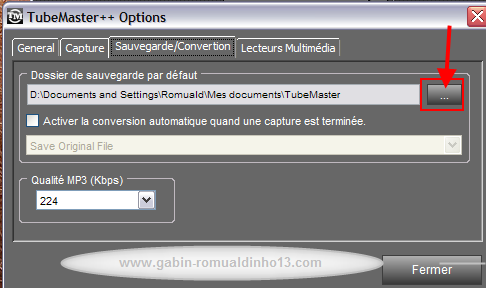
B. Comment capturer les flux ?
1. Allez sur un site légal d'écoute gratuite comme Jiwa et consorts ou sur un site de vidéos partagées
comme Youtube et consorts.
2. Lancez la lecture de la musique ou de la vidéo de votre choix. TubeMaster en intercepte immédiatement le flux. Il ne vous reste plus qu'à choisir parmi les quatre options : Sauver, Convertir, Jouer ou Tags :
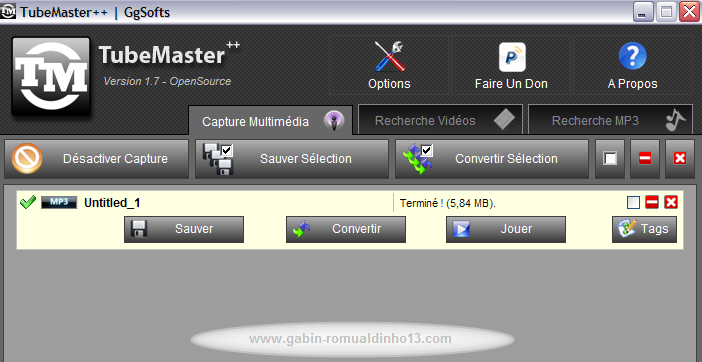
- Sauver enregistre le flux capturé dans le dossier que vous avez créé à l'étape 3.
- Convertir convertit le flux dans le format de votre choix.
- Jouer lance la lecture du flux intercepté ; c'est FFPlay, le lecteur intégré, qui se charge de cette tâche à partir d'un dossier temporaire ; il faut choisir l'option Sauver pour que le flux soit sauvegardé de manière définitive sur le disque dur.
- Tags permet d'éditer les ID tags (informations relatives au fichier : titre, artiste, album, année, etc.) avant d'enregistrer les fichiers.
Si vous avez plusieurs flux interceptés et que vous souhaitez les sauvegarder tous en un clic, cochez la case qui se trouve à l'extrémité de la barre des boutons Désactiver Capture, Sauver Sélection, Convertir Sélection. Cliquez ensuite sur Sauver, après avoir pris soin de "taguer" (clic sur Tags) les flux non-titrés (untitled_2 et 3 dans la capture ci-dessous):
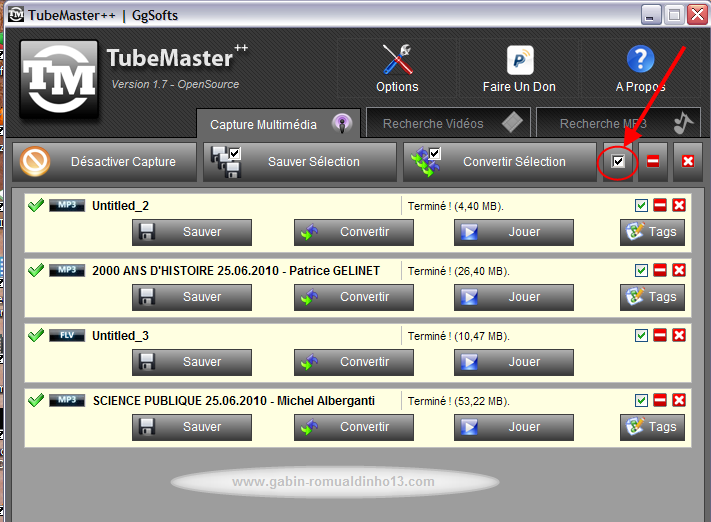
Remarques
- Chaque flux sauvegardé disparaît de l'interface.
- Si vous avez choisi de jouer avant de sauvegarder, assurez-vous que, au moment de valider l'enregistrement, la fenêtre du lecteur intégré FFPlay est fermée, sinon votre fichier ne sera pas enregistré, ce dont vous vous apercevrez car il restera visible. Autrement dit, tant que le fichier n'a pas disparu de l'interface, c'est qu'il n'est pas encore sauvegardé.
C. Comment
rechercher les vidéos ?
1. Cliquez sur l'onglet Recherche Vidéos .
2. Saisissez votre requête, puis utilisez les filtres disponibles (soit une recheche globale, soit une recherche ciblée sur une source), puis validez la
recherche.TubeMaster affiche alors les résultats.
3. Dans la liste affichée, choisissez la vidéo, puis cliquez sur Lancer la vidéo. La lecture se lance avec votre navigateur par défaut, et TubeMater++ intercepte le flux pendant que vous visionnez votre vidéo sur son site d'origine.
4. Cliquez sur l'onglet Capture Multimedia pour retrouver votre flux. A vous, à présent, d'en faire ce que vous voulez : soit vous
l'enregistrer telle quelle en cliquant sur l'option Sauver, soit vous la convertissez en cliquant sur l'option Convertir et en choisissant les nombreux
paramètres d'encodage proposés.
D. Comment rechercher les MP3 ?
1. Cliquez sur l'onglet Recherche MP3.
2. Saisissez votre requête, puis validez la recherche. TubeMaster affiche alors les résultats.
3. Dans la liste affichée, sélectionnez le titre désiré, puis cliquez sur le bouton Télécharger.
E. Comment récupérer la bande son ou la piste audio d'une vidéo de YouTube et Cie ?
1. Lancez TubeMaster++.
2. Allez sur YouTube, DailyMotion, etc. lancer la vidéo dont vous voulez extraire le son (musique ou paroles).
3. Cliquez sur Convertir une fois que le logiciel a fini de capturer le flux.
4. Choisissez le format de sortie (Audio MP3, ou déroulez l'item More Presets pour accéder à d'autres formats).





